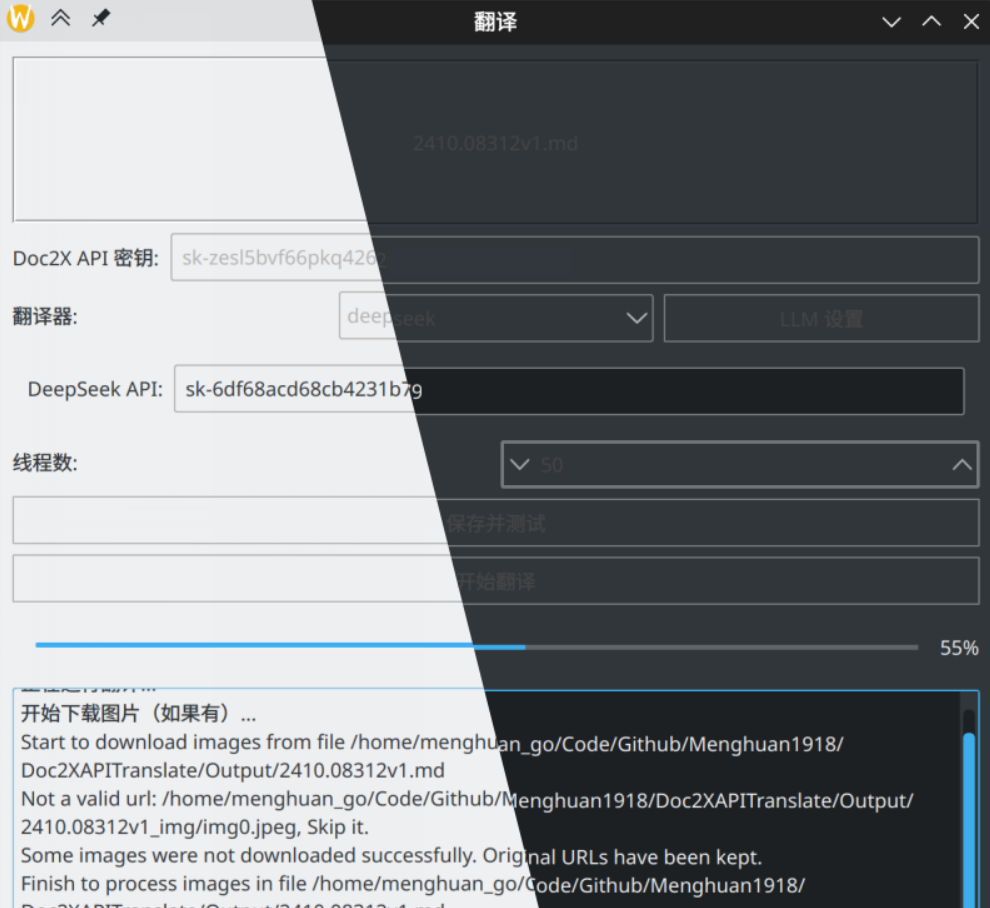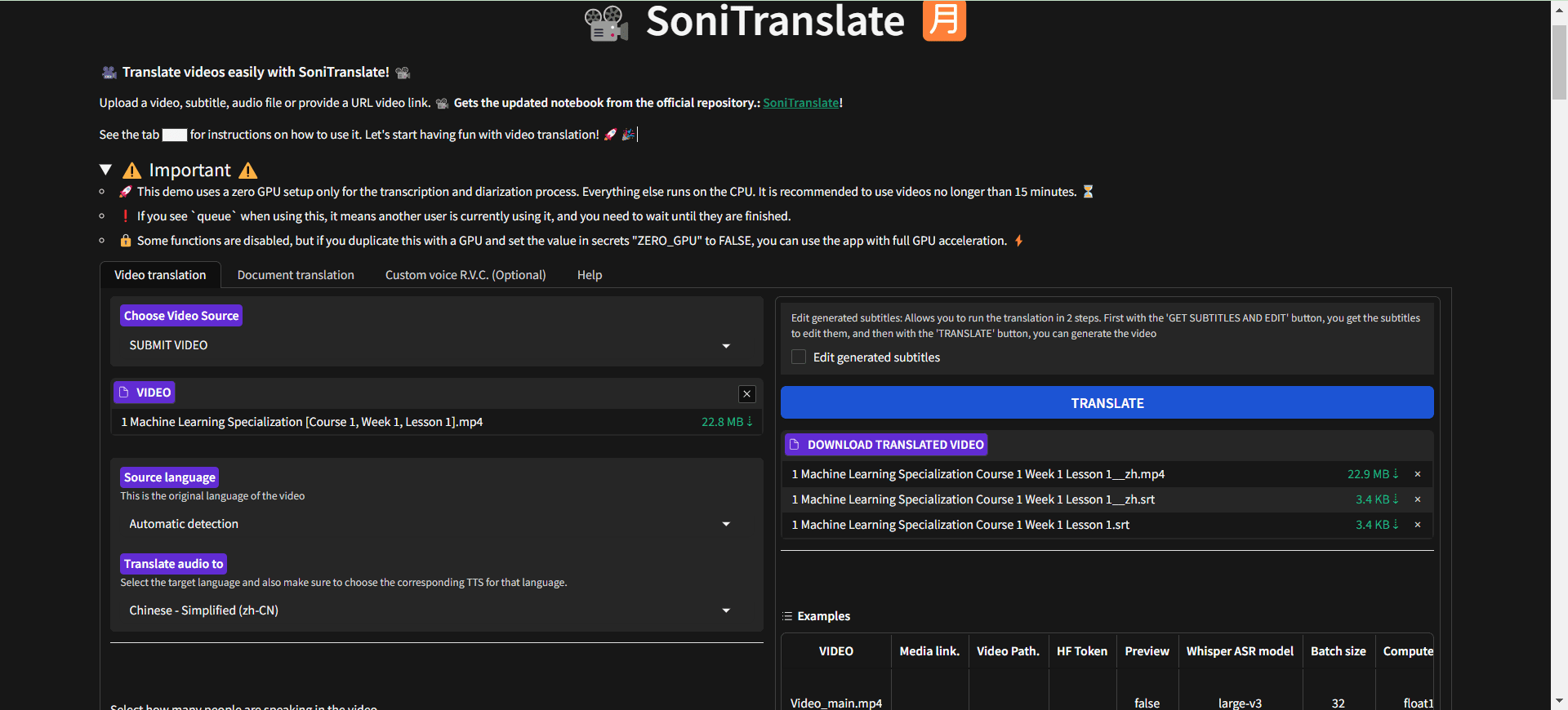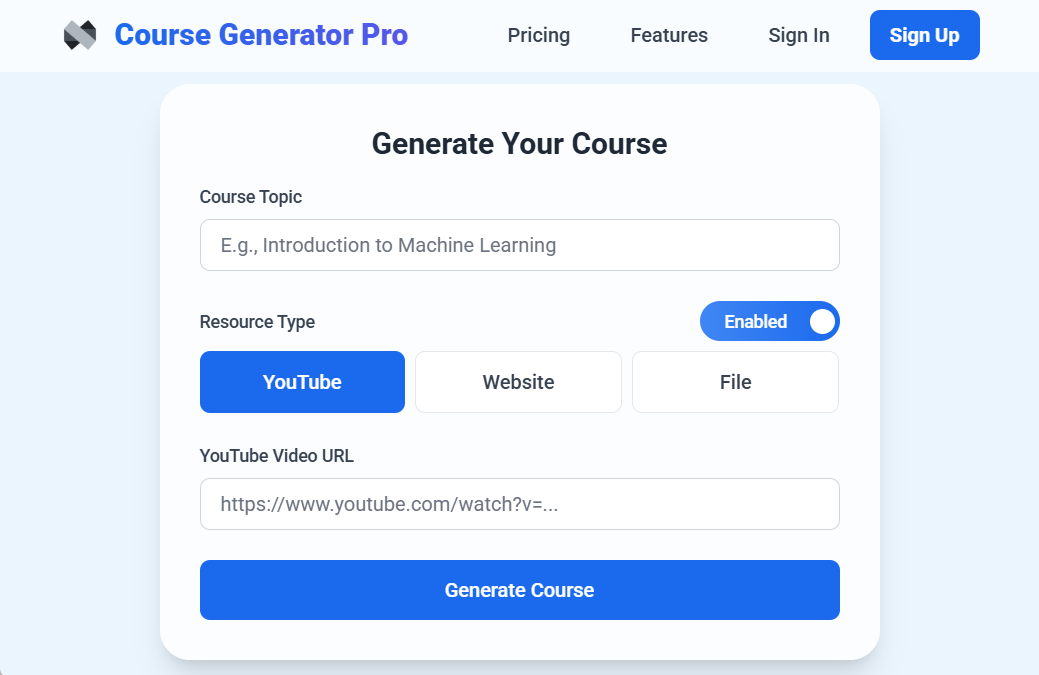HautechAI : génère des images d'essayage réelles de haute qualité à partir de simples photos et facilite l'habillage des mannequins !
Introduction générale
HautechAI est une plateforme en ligne basée sur l'IA conçue pour les créateurs de mode, les propriétaires de marques de vêtements et les passionnés de mode. Les utilisateurs peuvent générer des photos de haute qualité de mannequins en train de s'habiller en téléchargeant simplement des images de leurs tenues et en décrivant le modèle et l'arrière-plan. La plateforme prend en charge plusieurs appareils, y compris l'application iOS et la version web, et offre de puissants outils de retouche d'image et de collaboration pour aider les utilisateurs à créer facilement des photos de mode de qualité professionnelle.
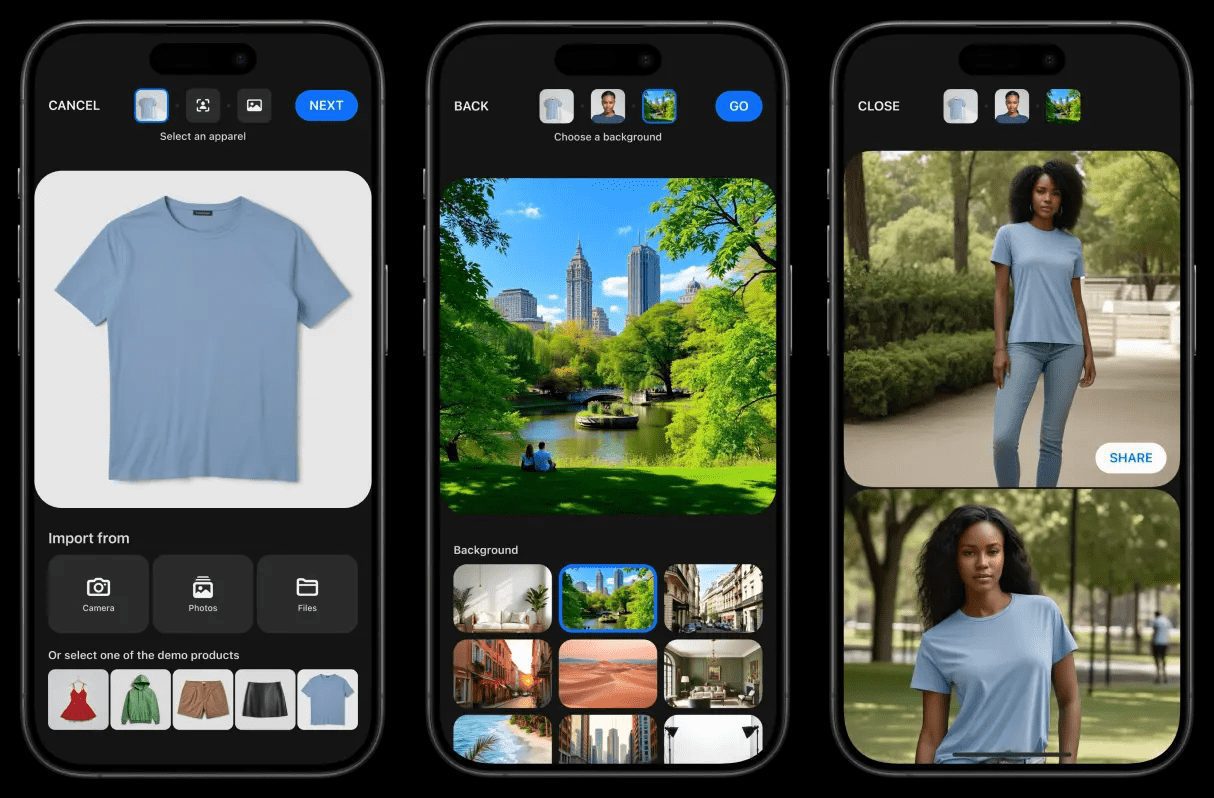
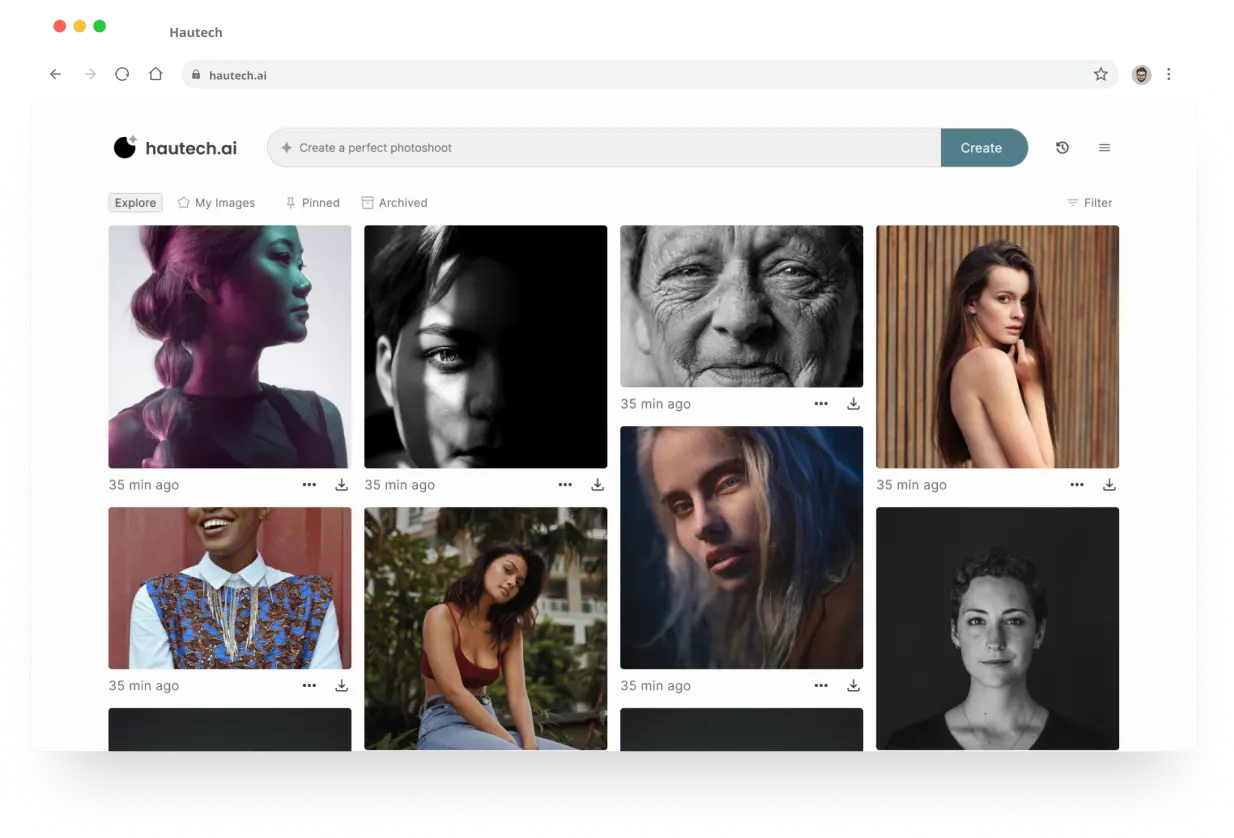
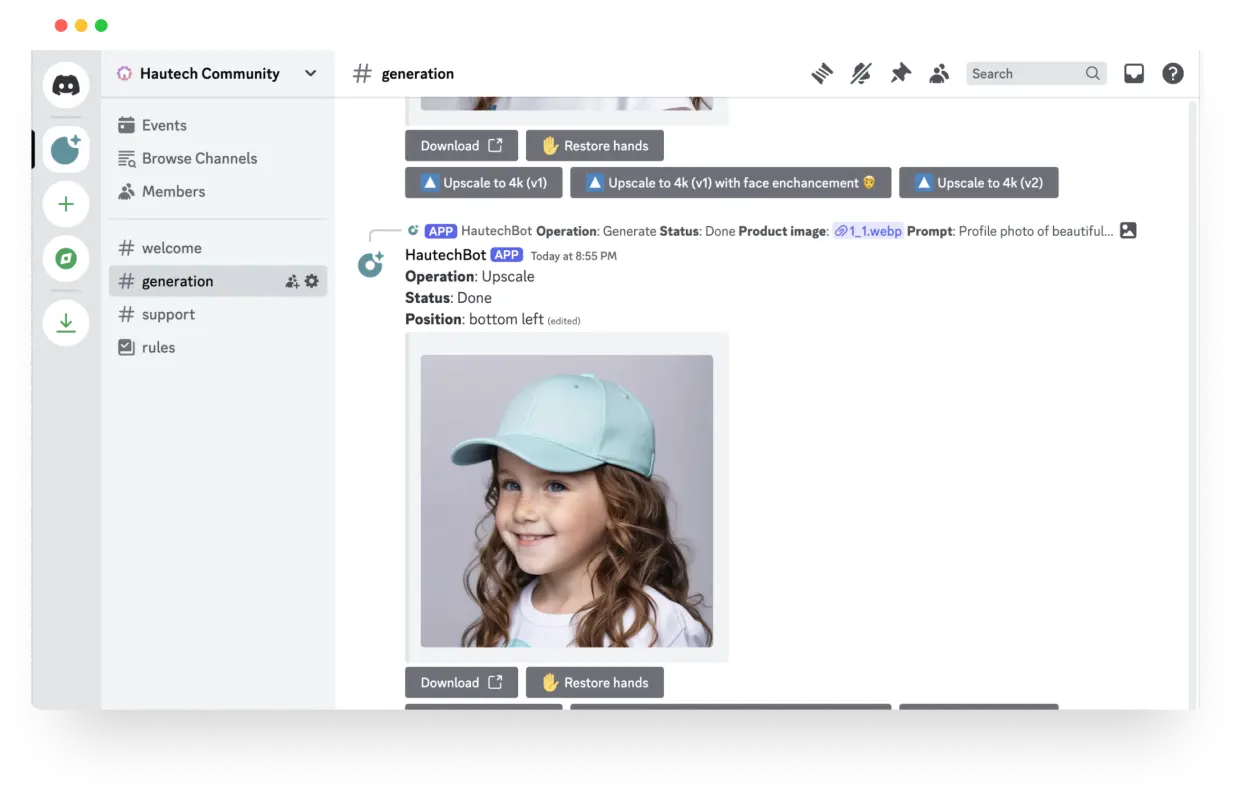
Liste des fonctions
- Télécharger une imageLes utilisateurs peuvent télécharger des images montrant les couleurs et les textures naturelles de leurs vêtements.
- Décrire le modèle et le contexteLes modèles et les arrière-plans : Créez des modèles et des arrière-plans personnalisés à l'aide de simples descriptions.
- Générer des poses multiplesLes modèles : Générer plusieurs poses de modèles à partir d'une seule image de vêtement.
- Télécharger les imagesLes images de haute qualité sont générées pour être téléchargées et utilisées directement.
- Application iOSL'application Hautech Studio : Créez des photos élégantes à tout moment et en tout lieu grâce à l'application Hautech Studio.
- Application webLe système de gestion de l'information : il offre des fonctionnalités avancées et des outils de collaboration transparents.
- Discord RoboticsDiscord : Connectez-vous, créez et collaborez par le biais de la communauté Discord.
Utiliser l'aide
Installation et utilisation
Processus d'installation d'une application iOS
- Visiter l'App StoreOuvrez l'App Store sur votre iPhone.
- Recherche Hautech StudioPour effectuer une recherche, entrez "Hautech Studio".
- Télécharger et installerCliquez sur le bouton de téléchargement, terminez l'installation et ouvrez l'application.
Version web de l'utilisation du processus
- Visiter le site officiel: Ouvrez votre navigateur et visitez le siteSite officiel de HautechAI.
- Créer un compteCliquez sur le bouton "Créer un compte gratuit" et remplissez les informations nécessaires à l'enregistrement de votre compte.
- Connectez-vous à votre comptePour ce faire, vous devez vous connecter à l'aide de votre adresse électronique et de votre mot de passe.
Guide d'utilisation des fonctions
Télécharger une image
- Sélectionner l'imageCliquez sur le bouton "Charger une image" et sélectionnez une image qui montre les couleurs et les textures naturelles du vêtement.
- Confirmer le téléchargementL'image sélectionnée est confirmée et l'on clique sur "Upload".
Décrire le modèle et le contexte
- Description de l'entréeLe modèle doit être décrit dans le champ "Description", en précisant ses caractéristiques physiques et ses besoins en matière d'environnement.
- Générer un aperçuCliquez sur le bouton "Générer un aperçu" pour visualiser le modèle et les effets d'arrière-plan générés par l'IA.
Générer des poses multiples
- Sélectionner les options de posture: Sélectionner différentes options de pose après avoir généré une prévisualisation.
- Générer une imageCliquez sur le bouton "Générer une image" et l'IA génère une image du modèle dans différentes poses.
Télécharger les images
- Voir les résultats générésLa fonction d'affichage des images de modèles permet de visualiser toutes les images de modèles générées une fois que la génération est terminée.
- Télécharger les imagesSélectionnez l'image souhaitée et cliquez sur le bouton "Télécharger" pour l'enregistrer localement.
Fonctionnalités avancées
édition d'images
- Passer en mode éditionSélectionnez l'image que vous souhaitez modifier et cliquez sur le bouton "Modifier".
- Utilisation d'outils d'éditionLes outils d'édition fournis permettent d'effectuer des réglages détaillés tels que la luminosité, le contraste, le recadrage, etc.
- Sauvegarder les résultats de l'éditionLorsque vous avez terminé vos modifications, cliquez sur le bouton "Enregistrer".
Outils de collaboration
- Invitation aux collaborateursSur la page du projet, cliquez sur le bouton "Inviter des collaborateurs" et saisissez l'adresse électronique de votre collaborateur.
- Projets partagésLes collaborateurs pourront consulter et modifier les projets partagés une fois qu'ils auront accepté l'invitation.
- Collaboration en temps réelLes fonctionnalités de chat et de commentaire intégrées permettent de communiquer et de collaborer en temps réel avec les collaborateurs.
© déclaration de droits d'auteur
Article copyright Cercle de partage de l'IA Tous, prière de ne pas reproduire sans autorisation.
Articles connexes

Pas de commentaires...